من سالها از جستجوی گوگل استفاده کردهام، و در طول این مدت، به برخی از ترفندها تسلط پیدا کردهام که در وقتم صرفهجویی میکنند و کیفیت نتایج جستجوی من را بهبود میبخشند. بنابراین، اگر میخواهید یک حرفهای در جستجوی Google شوید، این نکات مهمی هستند که به آنها نیاز دارید.
من سالها از جستجوی گوگل استفاده کردهام، و در طول این مدت، به برخی از ترفندها تسلط پیدا کردهام که در وقتم صرفهجویی میکنند و کیفیت نتایج جستجوی من را بهبود میبخشند. بنابراین، اگر میخواهید یک حرفهای در جستجوی Google شوید، این نکات مهمی هستند که به آنها نیاز دارید.
1 از علامت نقل قول برای عبارات دقیق استفاده کنید
اغلب اوقات، هنگام جستجو، تصویر واضحی از آنچه نیاز دارید دارید. در این حالت، عبارات جستجوی خود را در داخل علامت نقل قول قرار دهید تا گوگل فقط نتایجی را که حاوی عبارات به ترتیبی که شما مشخص کردهاید را برگرداند.
به عنوان مثال، من “چگونه یک کفش فوتبال را بند کنیم” جستجو کردم و از من خواسته شد که بدون علامت نقل قول جستجو کنم، زیرا هیچ نتیجه مرتبطی وجود نداشت. من فوتبال را با فوتبال عوض کردم و چند نتیجه مرتبط ظاهر شد.
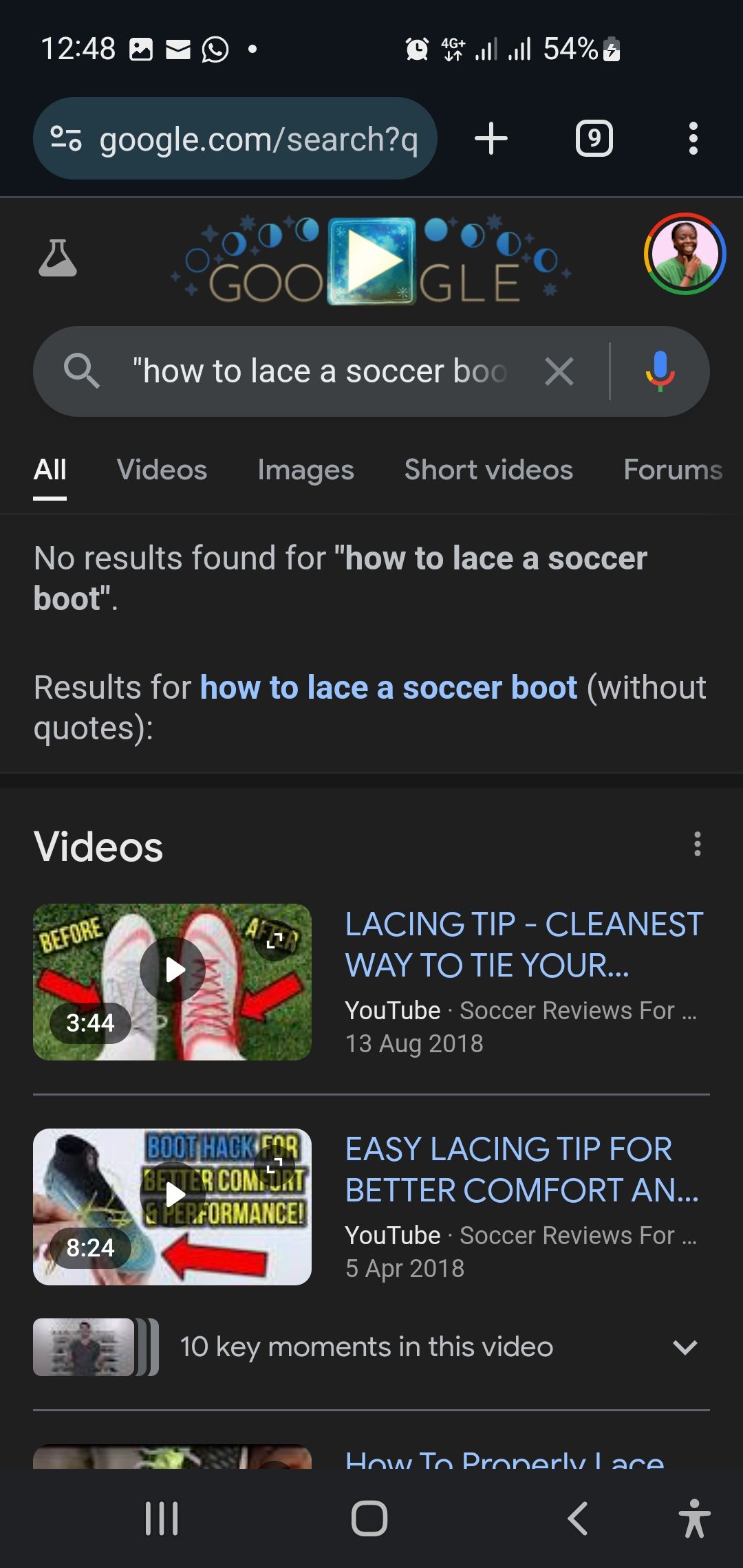
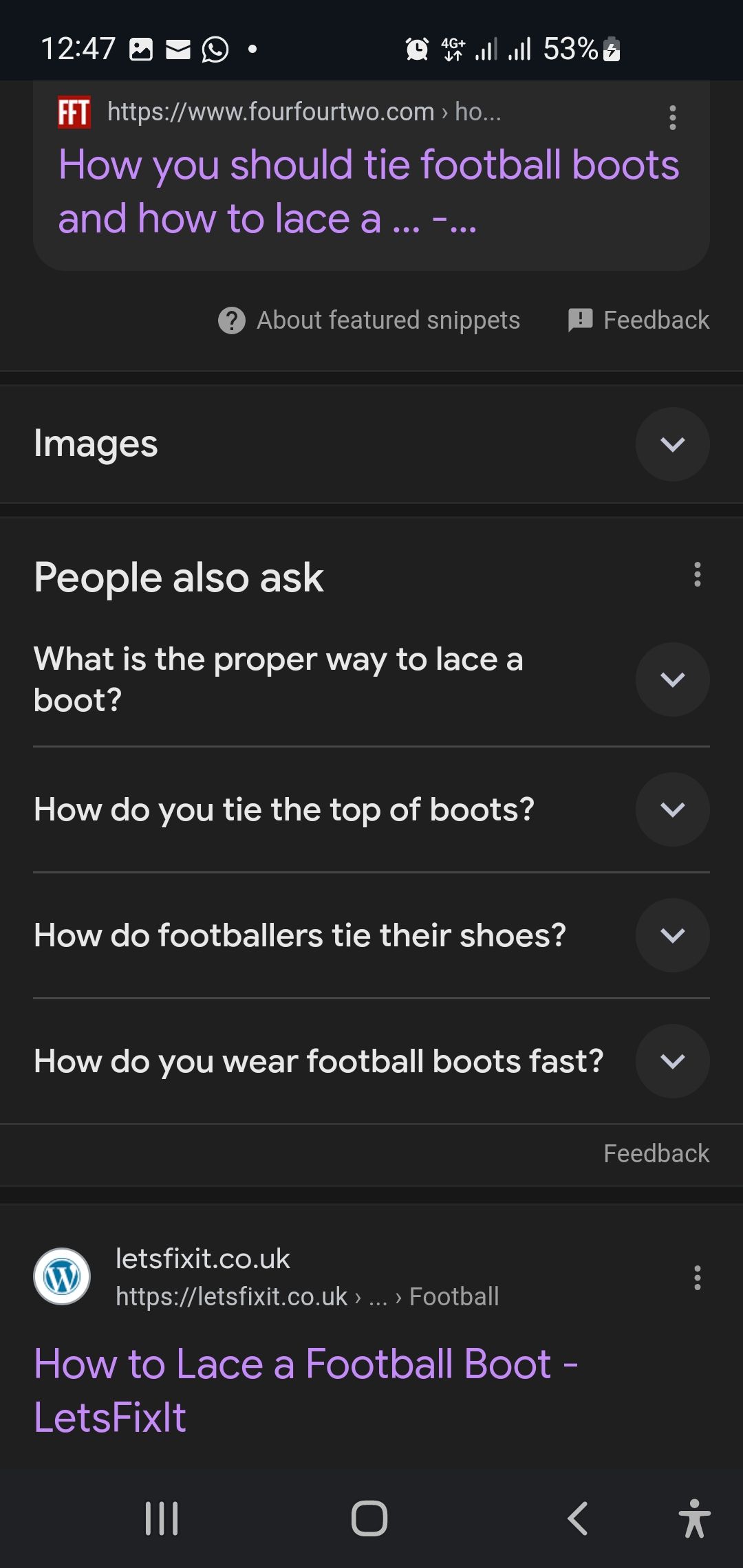
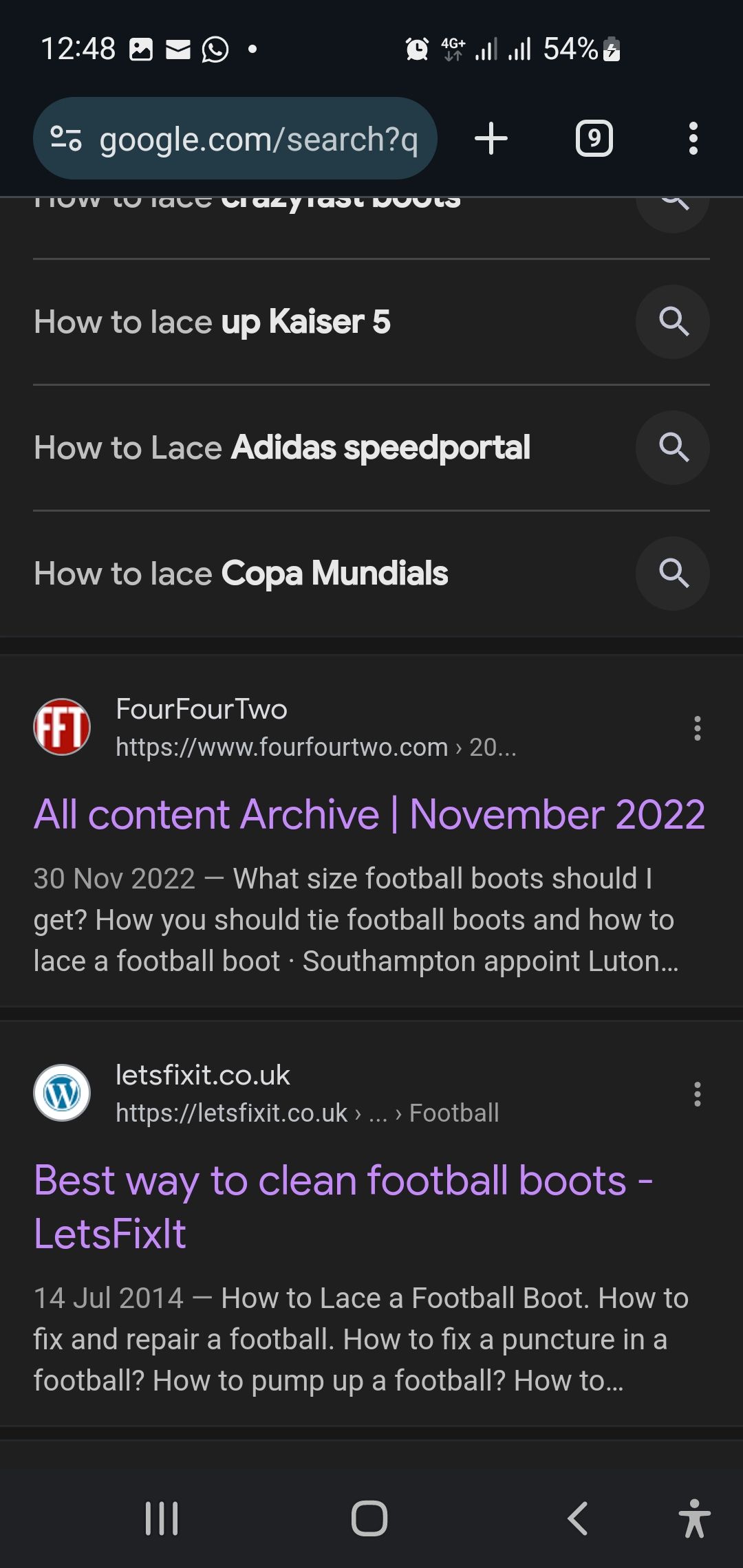
توجه داشته باشید که اگرچه این یک راه عالی برای جلوگیری از نتایج نامربوط است، اما روشی بیخطر نیست. برخی از وبسایتها ممکن است عبارت مورد جستجوی شما را در ابردادههای خود یا در بخشهای دیگر صفحهای که Google ایندکس میکند، داشته باشند. بنابراین، ممکن است چند نتیجه که به پرس و جوی شما مرتبط نیستند همچنان ظاهر شوند، درست مانند دو نتیجه نامربوط که من دریافت کردم.
2 کلمات را با عملگر منهای (-) حذف کنید
تصور کنید به دنبال بهترین دانههای قهوه موجود در منطقه خود هستید، اما از قهوه بدون کافئین لذت نمیبرید (اینجا قضاوت نمیکنید). در این مورد، میتوانید از علامت منفی برای حذف کافئین از جستجوی خود استفاده کنید: best coffee beans -decaf.
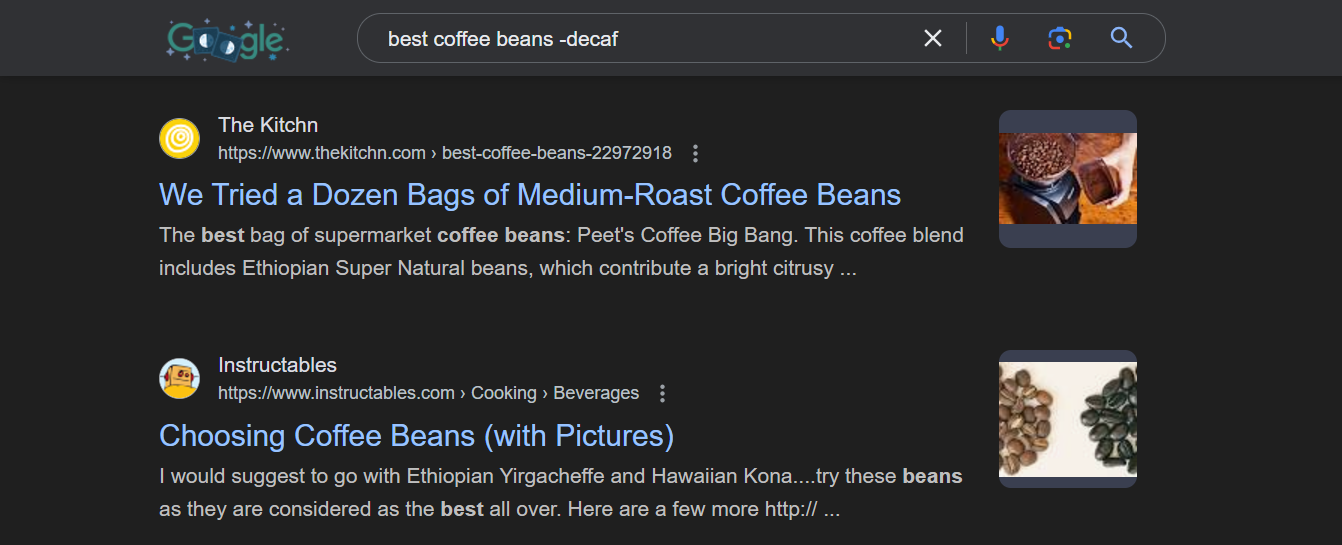
پس از اجرای جستجو، متوجه خواهید شد که گوگل صفحاتی را که حاوی کلمه مشخص شده هستند حذف کرده است.
همچنین می توانید عبارات یا جملات کامل را حذف کنید. شما فقط باید آنها را در گیومه قرار دهید. بنابراین، به جای -Elon Musk، شما باید -“Elon Musk” را داشته باشید.
این عملگر برای حذف نتایجی که زمینه یا معنای متفاوتی را بررسی میکنند، و همچنین نتایج یک صفحه خاص (مانند “نحوه بستن کفش فوتبال” -LetsFixIt مانند گزینه بالا) عالی است.
3 از ستاره (*) به عنوان علامت عام استفاده کنید
این ترفند مخصوصاً در صورتی مفید است که شما یک پخش کننده پازل یا جدول کلمات متقاطع باشید. به جای یک کلمه ناشناخته – یا کلمه ای که می تواند مترادف های زیادی داشته باشد، یک ستاره در یک جستجو قرار دهید.
به عنوان مثال، من می توانم با * دندان های شما جستجو کنم، و گوگل نتایج را با هر کلمه یا عبارتی که جایگزین ستاره در جستجوی من می شود، نمایش می دهد.
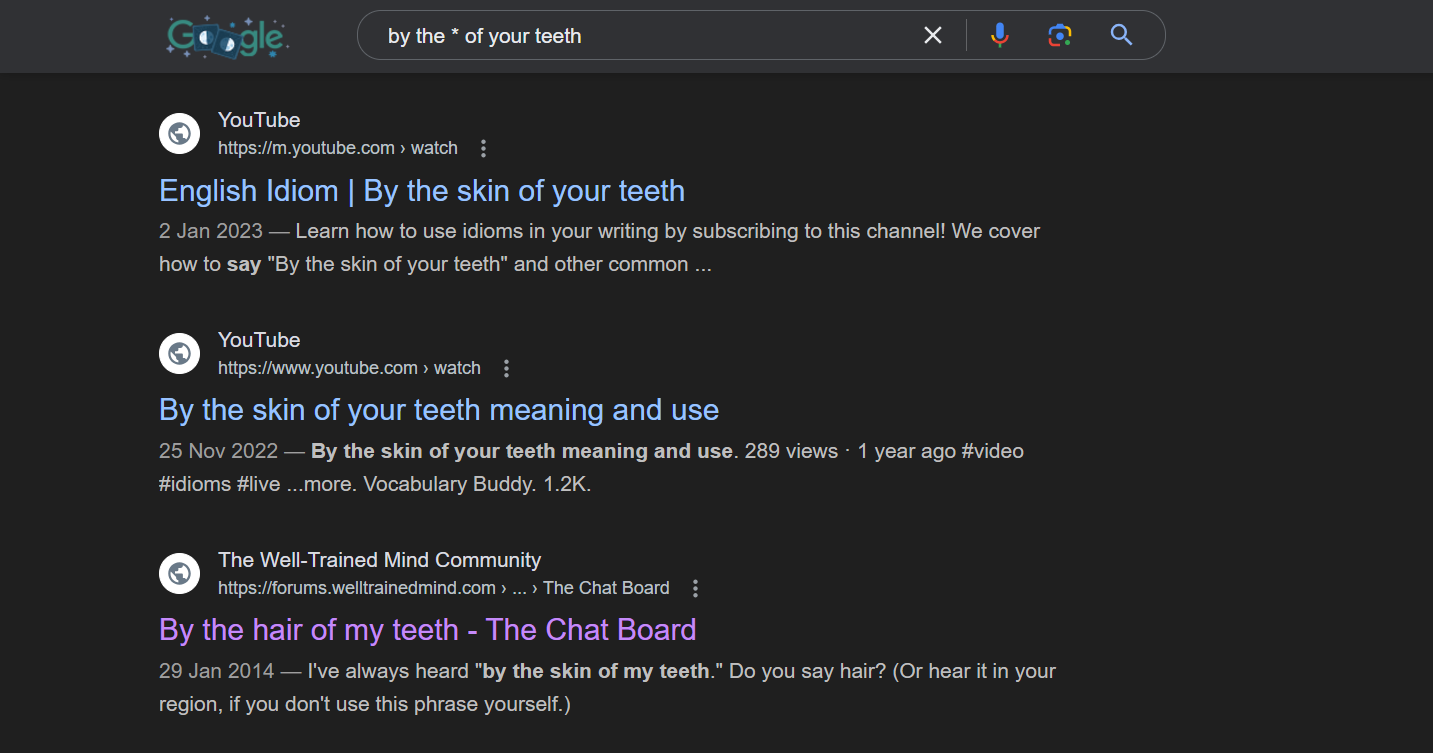
همانطور که من پوست (و مو، به طور عجیبی) را به عنوان کلمه گمشده خود دارم، شما نیز می توانید تمام پاسخ پازل های خود را دریافت کنید.
4 در یک وب سایت خاص جستجو کنید
MUO نشریه فناوری ترجیحی من است، بنابراین ترجیح می دهم جستجوهای خود را به سایت محدود کنم. برای هر گونه اطلاعات فنی که باید پیدا کنم، معمولاً از سایت: operator استفاده می کنم.
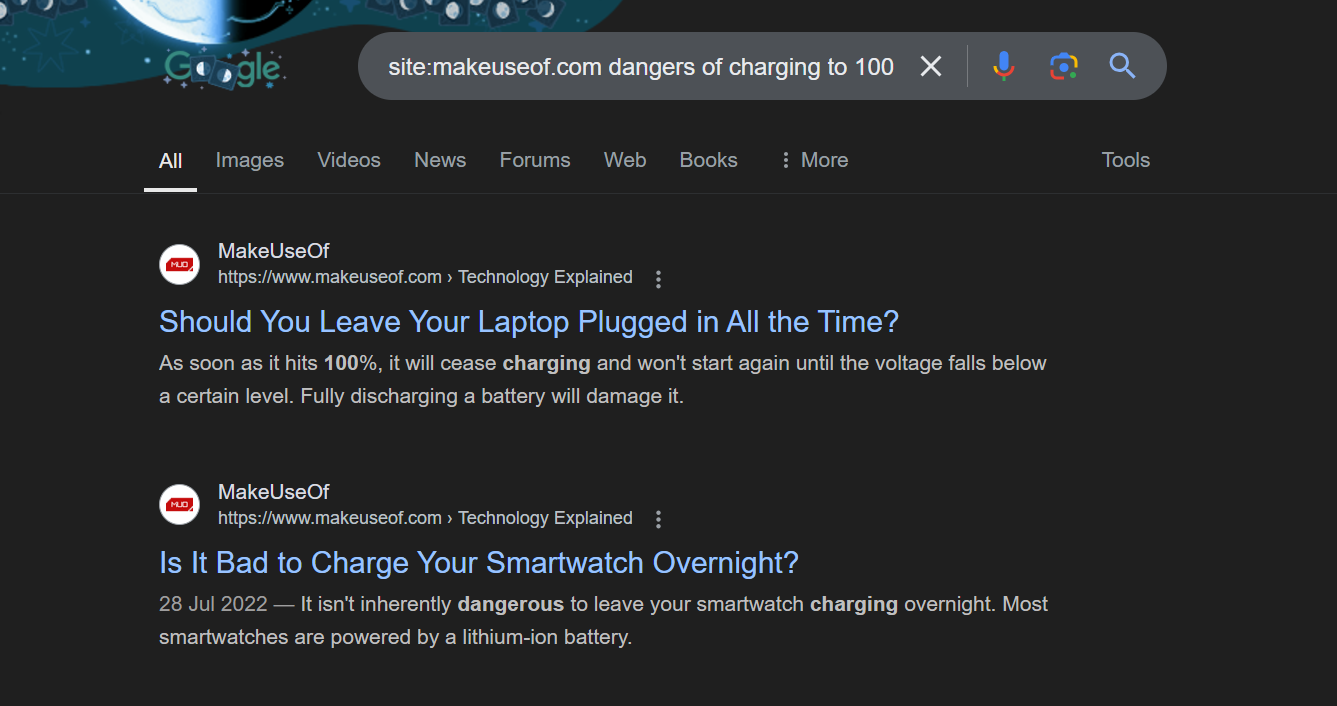
با تشکر از این اپراتور جستجو، شما فقط نتایج را از وب سایت دلخواه خود دریافت خواهید کرد. این به ویژه زمانی مفید است که به یک سایت خاص اعتماد دارید یا می دانید اطلاعاتی که به دنبال آن هستید کجا باید باشد.
5 سایت های مرتبط را با اپراتور مرتبط پیدا کنید
آیا به دنبال وبسایتهایی شبیه به وبسایتی هستید که قبلاً آن را دوست دارید و دوست دارید؟ از عملگر مربوطه استفاده کنید:
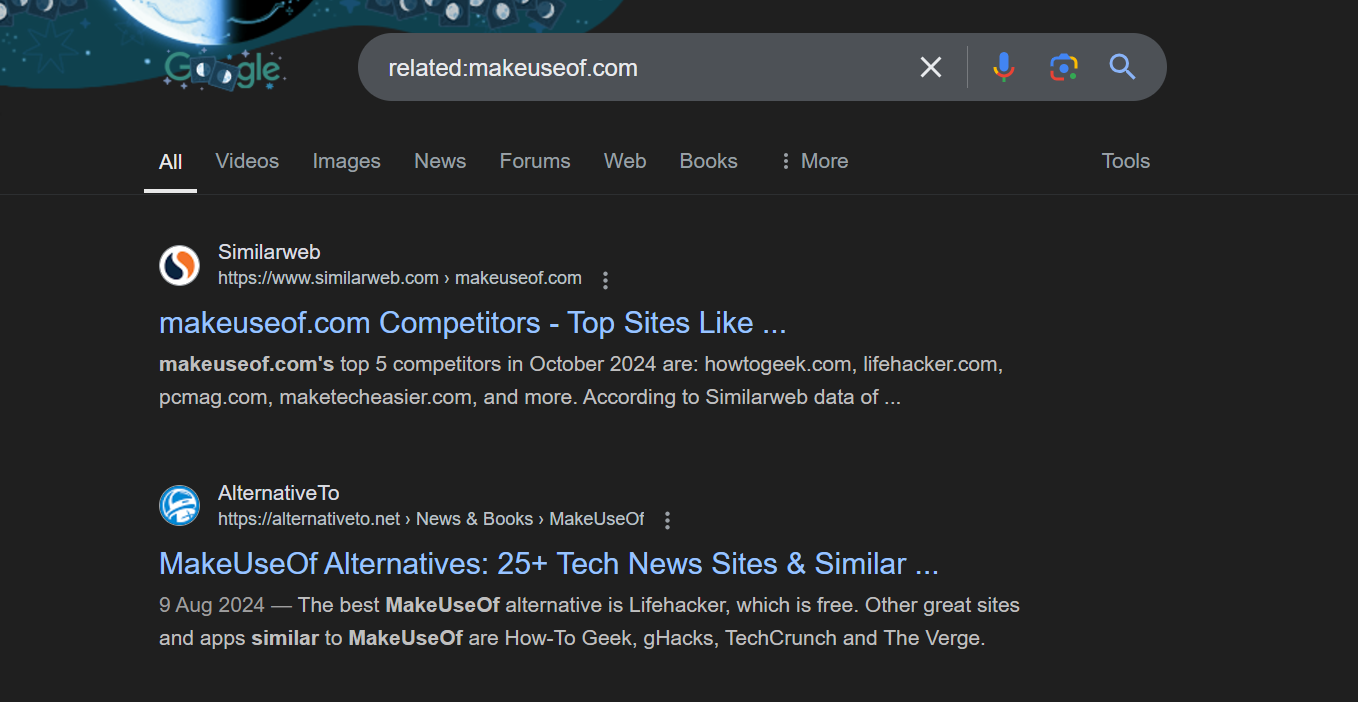
گوگل نتایج فهرست سایت های مشابه را نمایش می دهد. این نیز یک راه فوق العاده برای کشف خدمات جایگزین در هر صنعتی است.
6 انواع فایل های خاص را جستجو کنید
فرض کنید به یک نمونه مدل مالی سه صورته نیاز دارید که میدانید فقط در یک صفحه گسترده قابل ارائه است. اگر فقط بدون تعیین نوع فایل جستجو کرده باشید، انبوهی از نتایج را دریافت خواهید کرد، که برخی از آنها بدون ارائه صفحه گسترده مدل واقعی توضیح می دهند که چیست.
درعوض، میتوانید از عبارت جستجوی زیر استفاده کنید: نمونه فایل مدل سه صورتبندی:xls.
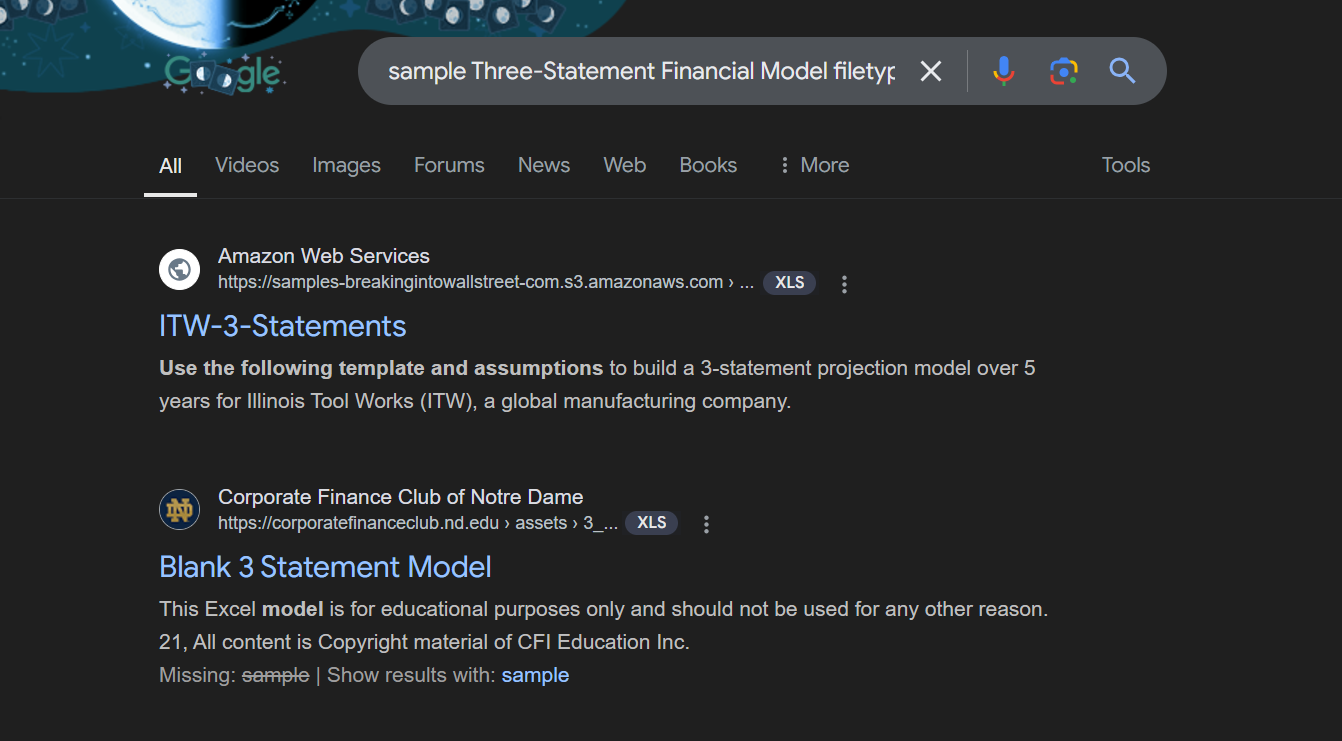
Google فقط نتایج را در قالب فایل مشخص شده برمی گرداند: XLS. پس از کلیک بر روی پیوند در نتیجه جستجو، به دانلود فایل هدایت می شوید.
اگر یک محقق، دانشجو یا حرفه ای هستید که به دنبال گزارش ها، مقالات یا ارائه ها هستید، این یکی بسیار مفید است.
7 از Intitle و Inurl برای جستجوهای هدفمند استفاده کنید
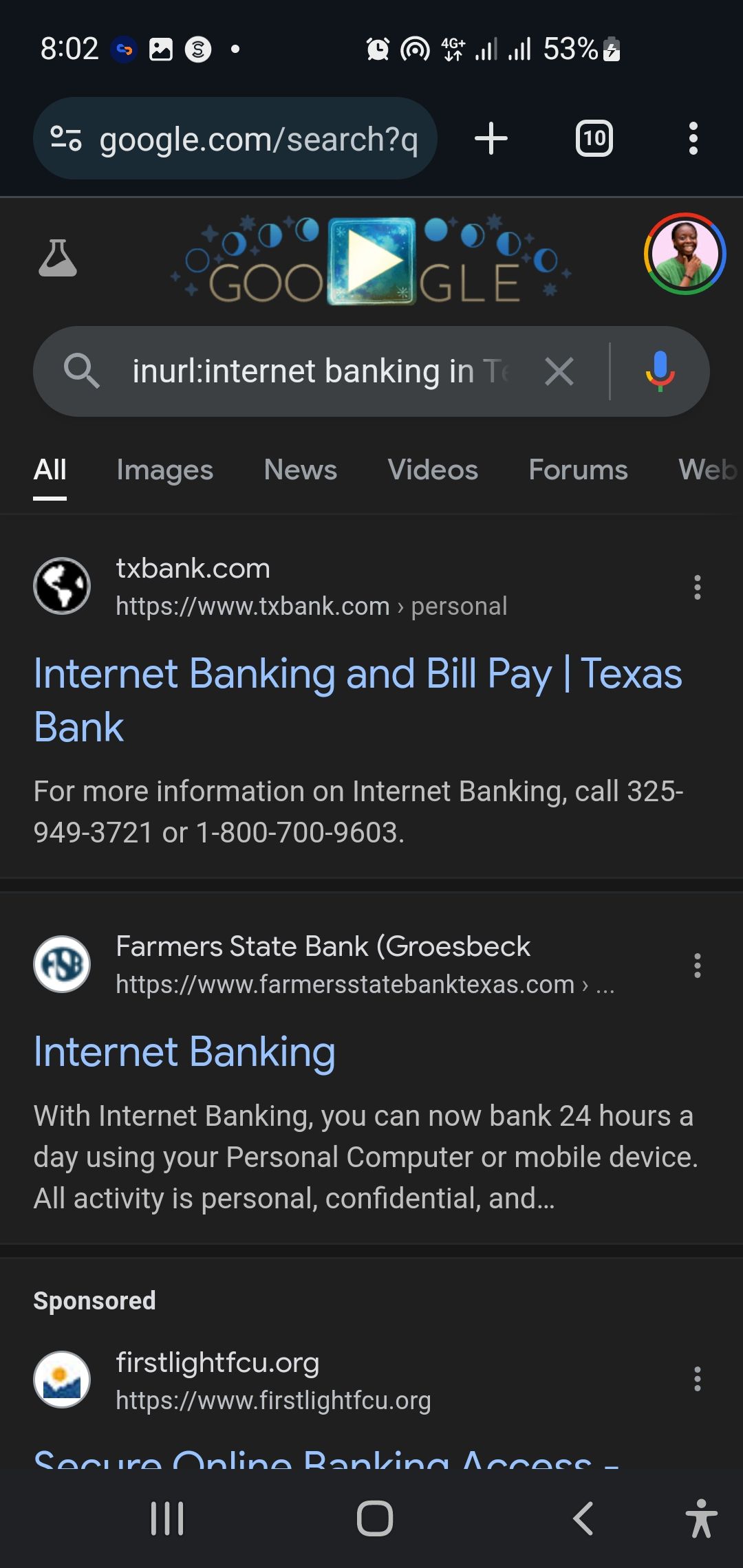
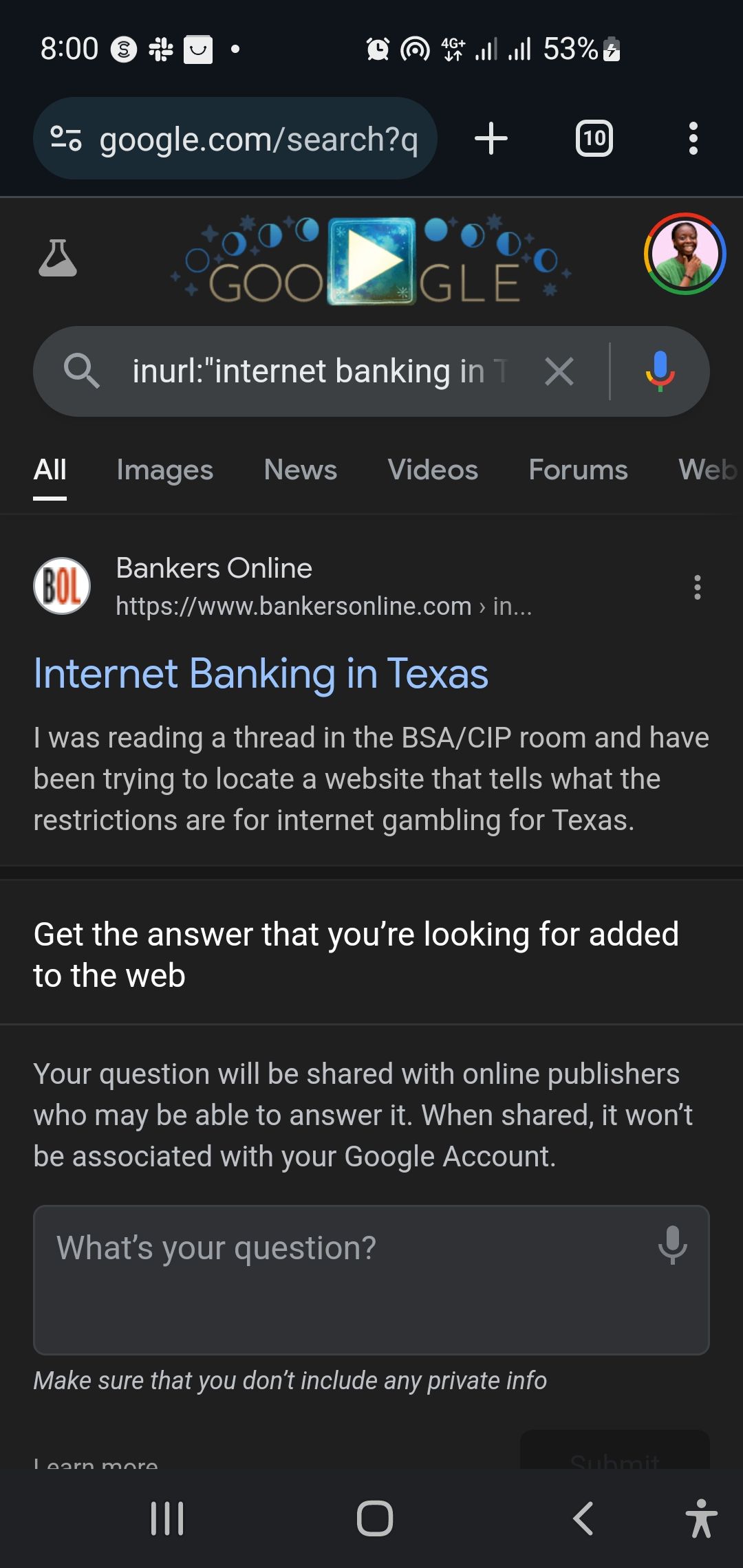
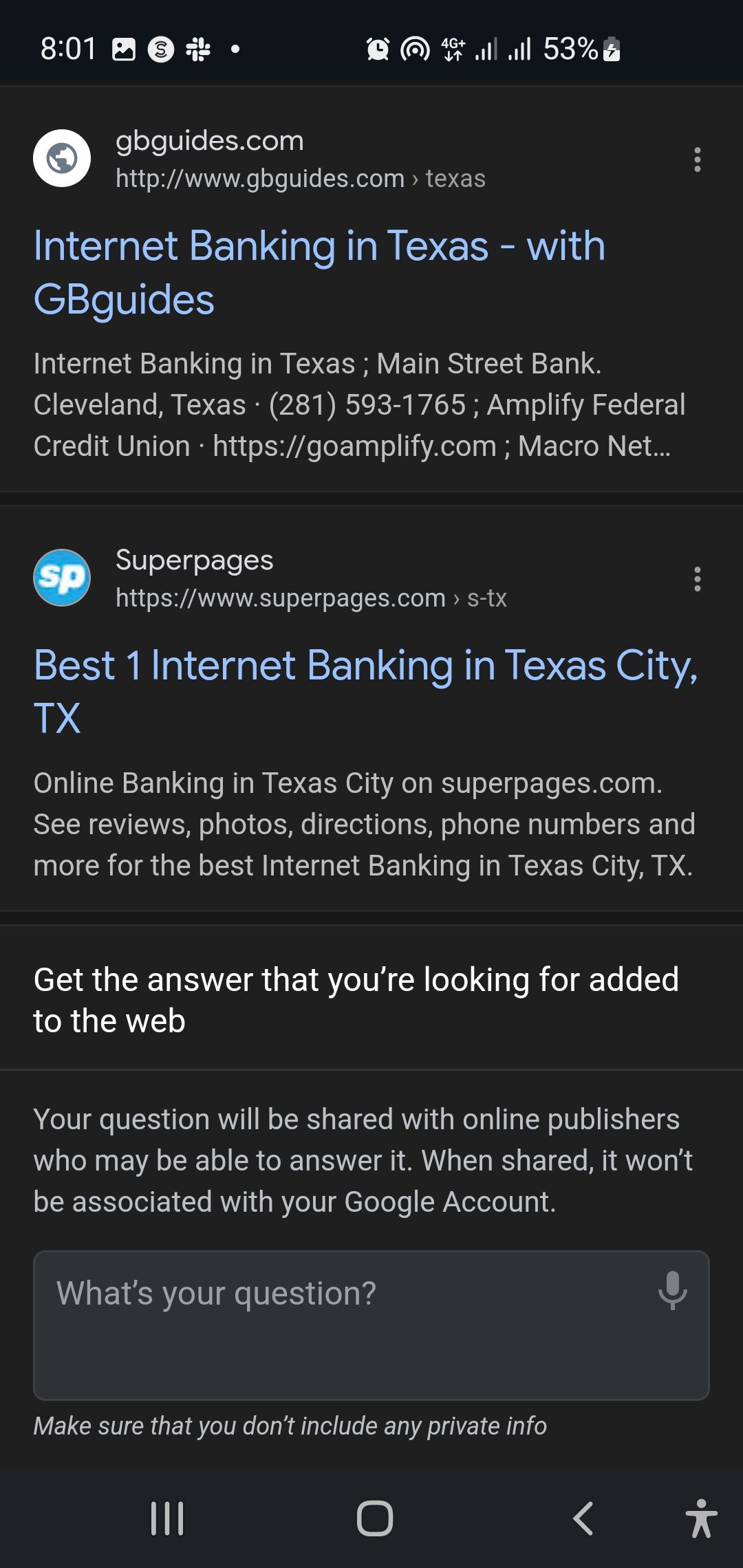
راه دیگر برای اصلاح نتایج جستجو استفاده از عملگرهای intitle: و inurl: است.
- Intitle: کلمات کلیدی را در عنوان صفحات وب جستجو می کند
- Inurl: کلمات کلیدی را در URL صفحه جستجو می کند.
همچنین میتوانید به عبارت جستجوی خود علامت نقل قول اضافه کنید تا Google فقط مطابقتهای دقیق را برگرداند.
8 نتایج را به یک دوره خاص محدود کنید
همچنین دسترسی به جدیدترین یا تاریخی ترین اطلاعات مرتبط آسان است. پس از جستجو، روی Tools در رایانه رومیزی خود کلیک کنید و انتخاب کشویی Any time را گسترش دهید. میتوانید هر فریم زمانی بین ساعت گذشته و سال گذشته را انتخاب کنید یا محدوده سفارشی را انتخاب کنید.
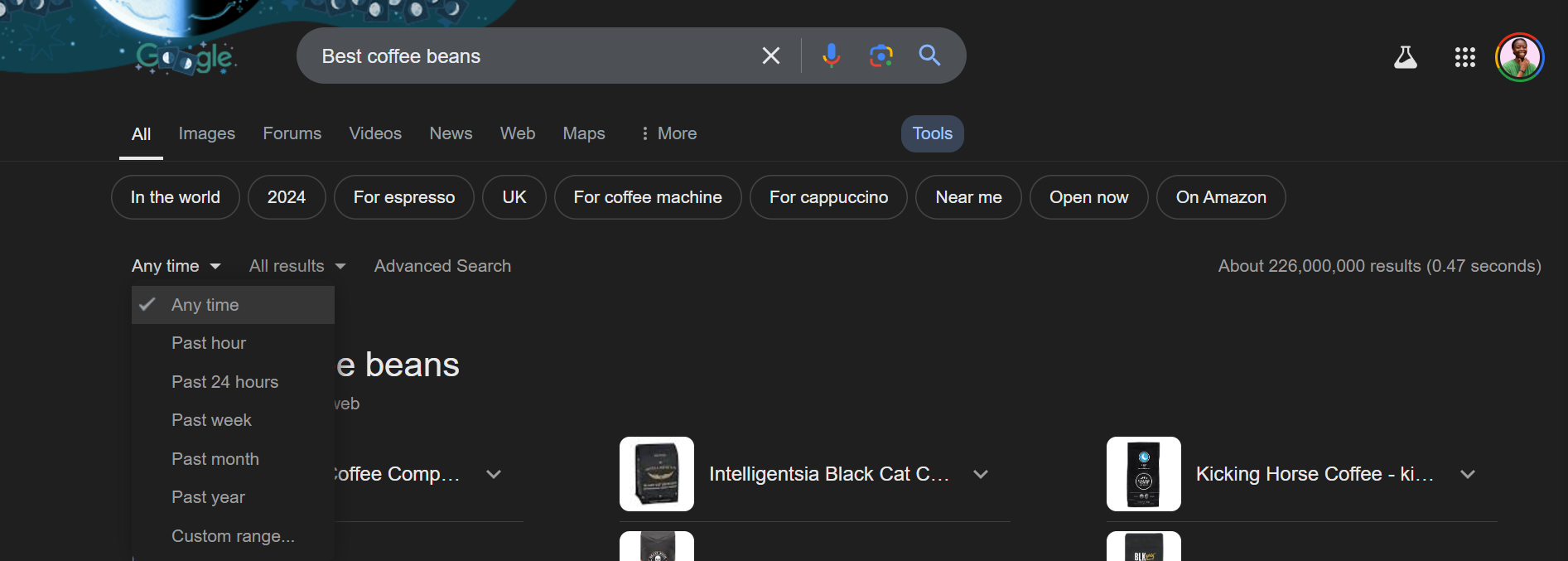
اگر در یک دستگاه تلفن همراه جستجو میکنید، روی ابزارهای جستجو ضربه بزنید، که در سمت راست همه در زیر نوار جستجو خواهید دید.
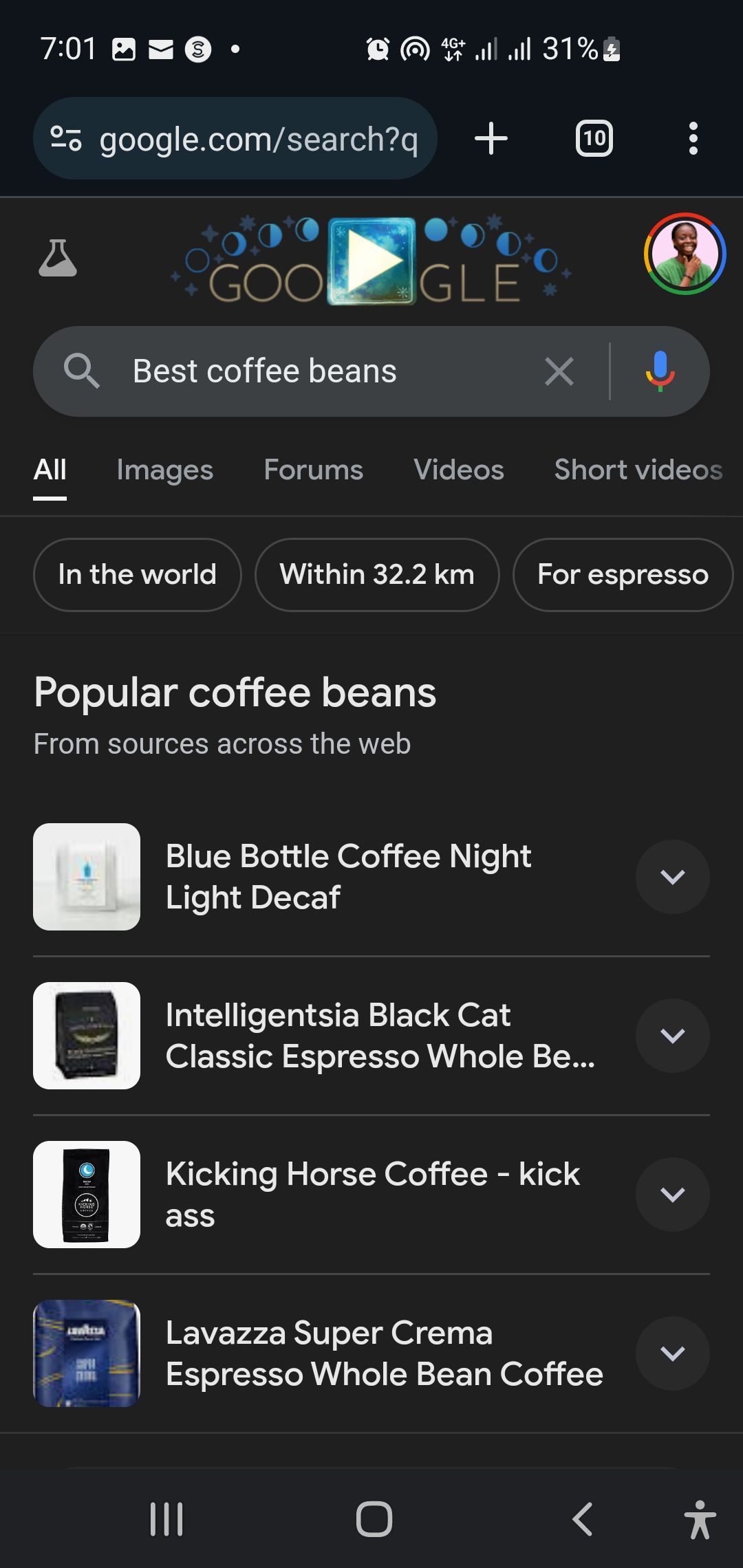
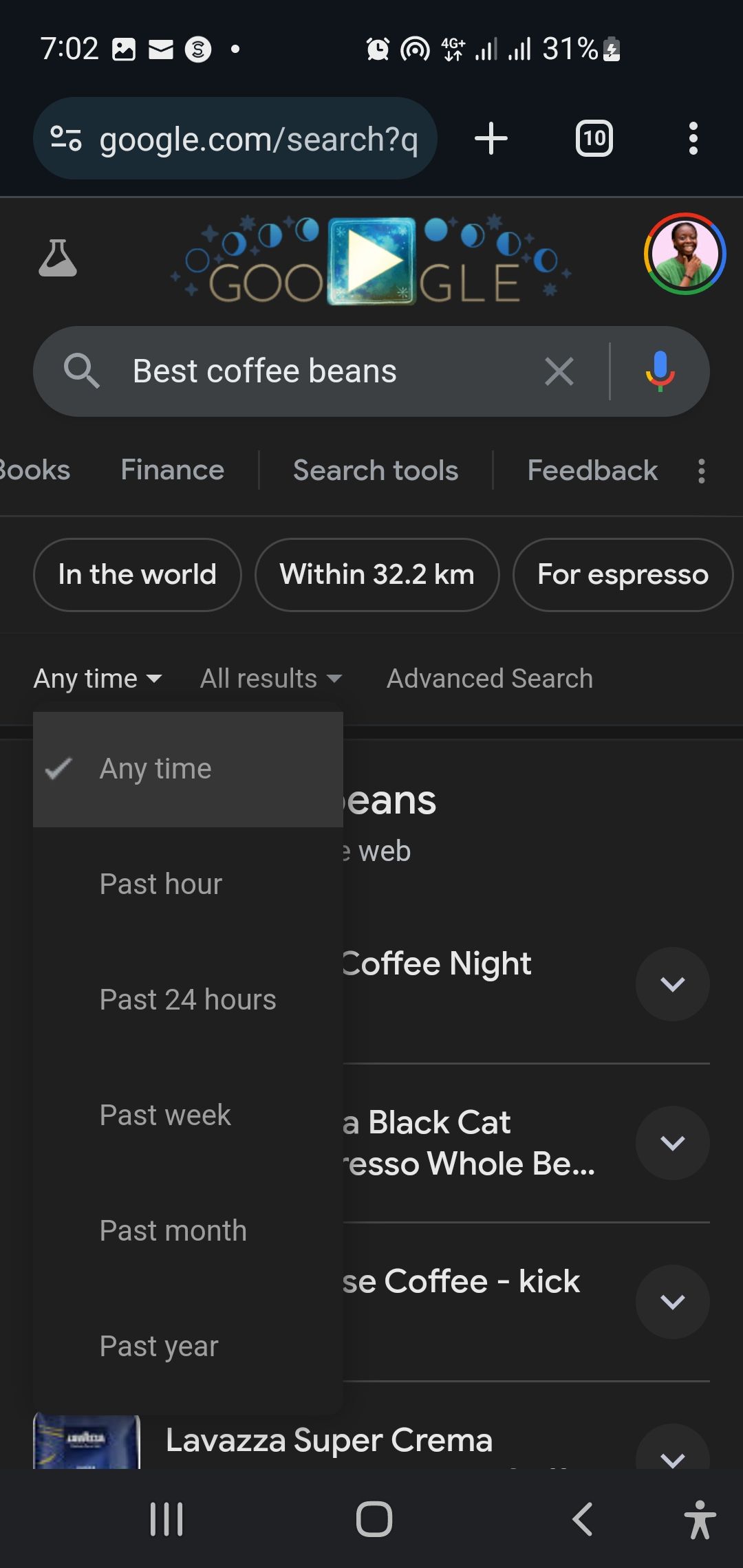
نکته دیگری که باید به آن توجه کنید این است که نمی توانید محدوده سفارشی را مشخص کنید، همانطور که در نسخه دسکتاپ امکان پذیر است.
9 جستجو در محدوده های عددی خاص
هنگام جستجوی اطلاعات در محدوده عددی – از یک تاریخ، نقطه قیمت یا واحد اندازه گیری تا دیگری – از دو نقطه (..) استفاده کنید.
فرض کنید در حال جستجوی موزه های ایجاد شده در سال 1900..2000 هستید. گوگل نتایجی را نمایش می دهد که موزه های ایجاد شده بین سال های 1900 و 2000 را توصیف می کند و حتی برخی از سال های مربوطه را در گزیده های صفحه برجسته می کند.
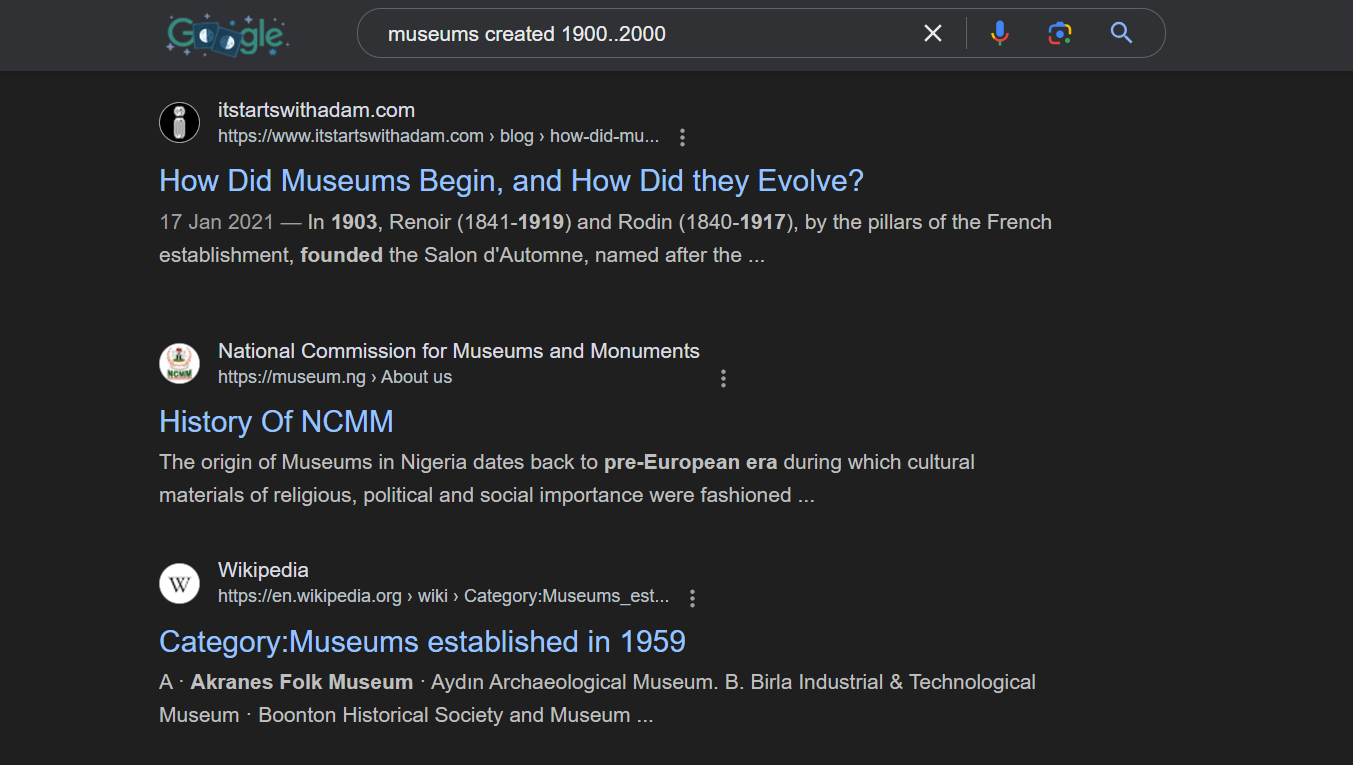
اگرچه هنوز نتایج کمی دریافت خواهید کرد که دقیقاً در محدوده تعیین شده شما نیستند، اما اکثر آنها به محدوده ای که شما مشخص کرده اید ارجاع دارند.
10 از جستجوی گوگل بر اساس ویژگی تصویر استفاده کنید
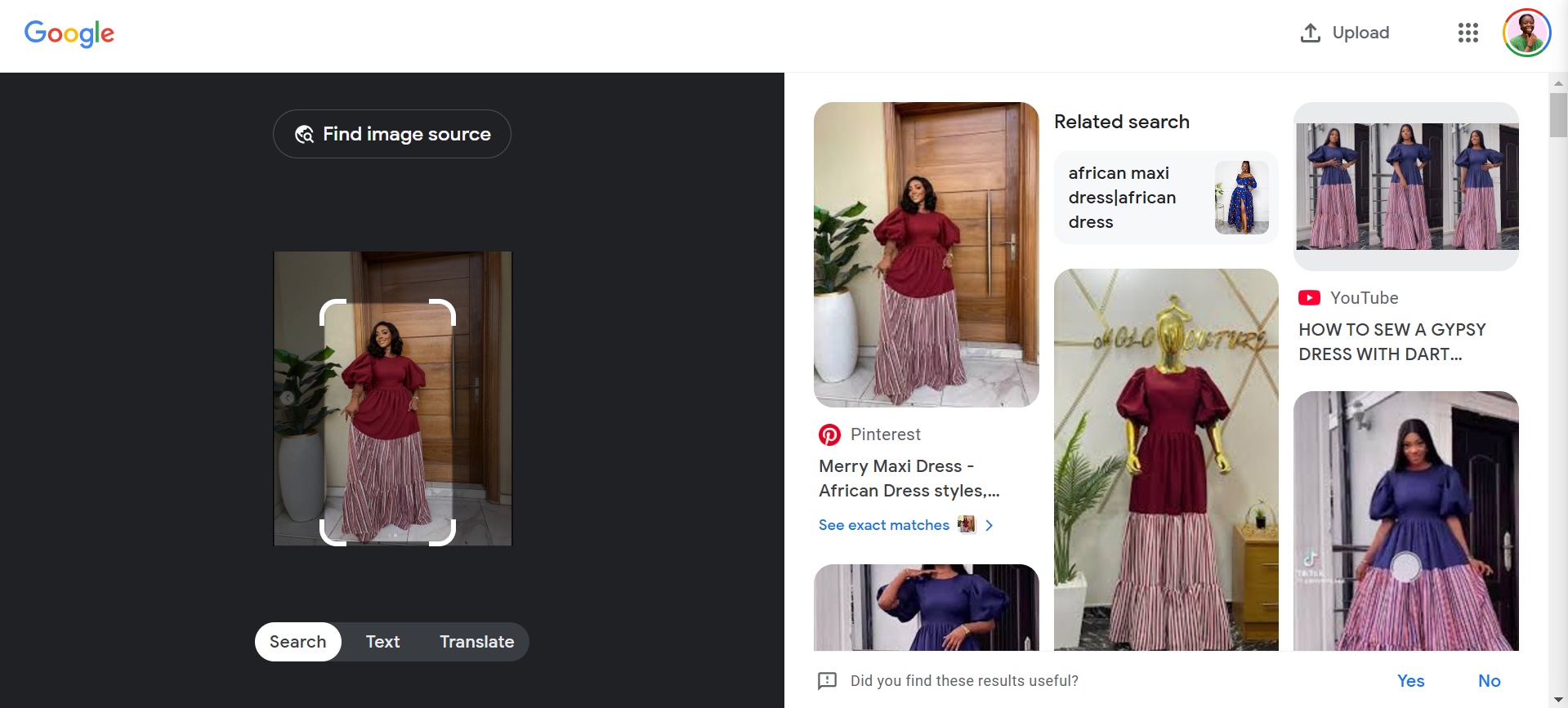
فرض کنید با یک شی هستید که می خواهید بیشتر در مورد آن بدانید یا عکسی دارید که می خواهید کاوش کنید. بسته به دستگاهتان، روی نماد دوربین در نوار جستجوی Google کلیک کنید یا ضربه بزنید، و به لنز Google هدایت میشوید، جایی که میتوانید یک عکس آپلود کنید – یا اگر از تلفن همراه استفاده میکنید – برای جستجو بر اساس تصویر. .
گوگل تصاویری را به شما نشان می دهد که شبیه تصاویر شما هستند، صفحات خرید یا حتی اطلاعاتی در مورد جایی که تصویر به صورت آنلاین ظاهر می شود. این ویژگی برای شناسایی نشانهها، محصولات یا آثار هنری عالی است.
11 جستجوی پیشرفته برای دقت را کاوش کنید
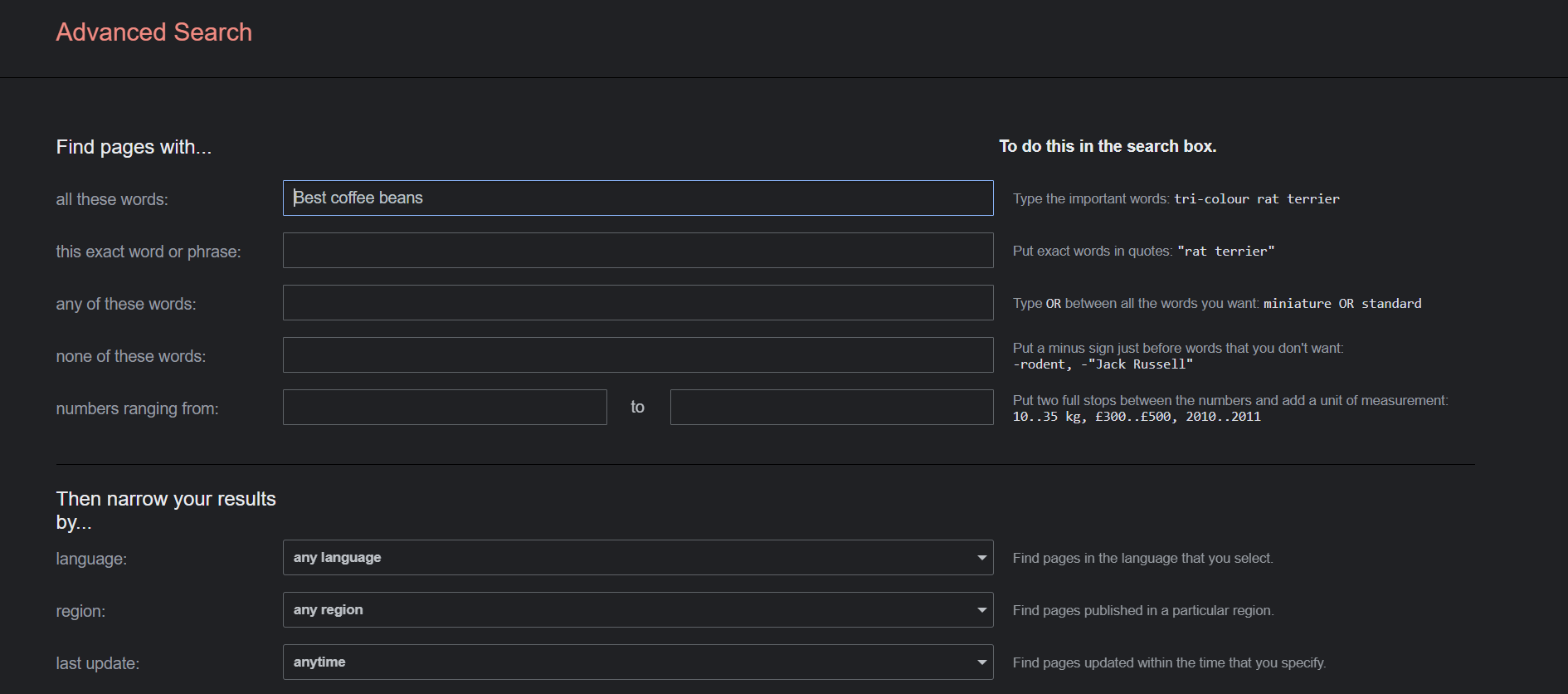
ویژگی جستجوی پیشرفته گوگل روشی کاربرپسند برای ترکیب بسیاری از نکات بالا ارائه می دهد. می توانید در صفحه نتایج جستجوی درخواست خود به آن دسترسی داشته باشید.
در تلفن همراه، ابزارهای جستجو > جستجوی پیشرفته را در صفحه نتایج جستجو انتخاب کنید. در همین حال، در دسکتاپ خود، روی ابزارها > جستجوی پیشرفته کلیک کنید.
میتوانید نتایج خود را بر اساس زبان، منطقه، آخرین بهروزرسانی، سایت و موارد دیگر اصلاح کنید—همه بدون نیاز به حفظ کردن اپراتورهای خاص.
12 از مرورهای هوش مصنوعی گوگل استفاده کنید
اگر با ابزارهای آزمایشی هوش مصنوعی گوگل مخالف نیستید، میتوانید به فهرست تجربه مولد جستجو بپیوندید. به این ترتیب، مروری بر هوش مصنوعی گوگل خواهید داشت.
در حالی که مرورهای هوش مصنوعی گوگل بی نقص نیستند، آنها پاسخ های ترکیبی را برای پرسش های پیچیده شما در هنگام ظاهر شدن به شما ارائه می دهند. به عنوان مثال، هنگامی که من برای جستجوی زیر جستجو میکنم – تفاوتهای بین بانکداری دیجیتال و فینتک را توضیح دهید – یک پاسخ خلاصه دریافت میکنم که نیاز به جستجو در منابع متعدد را کاهش میدهد. و من هنوز این گزینه را دارم که منابع مرتبط را برای کسب اطلاعات بیشتر بررسی کنم.
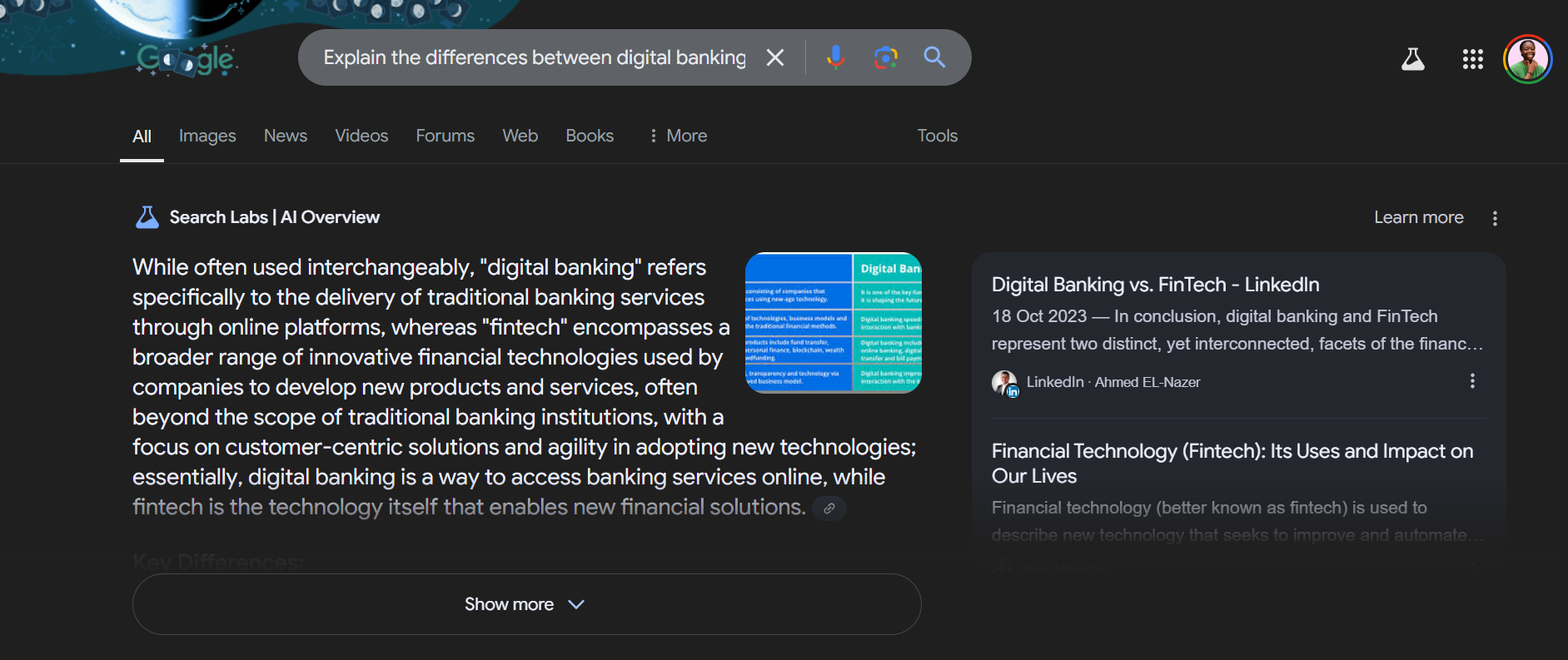
با تسلط بر این نکات، مانند یک حرفه ای در گوگل پیمایش می کنید و در زمان صرفه جویی می کنید و مرتبط ترین اطلاعات را کشف می کنید. همیشه به یاد داشته باشید که Google در خدمت شماست—فقط باید درست بپرسید.